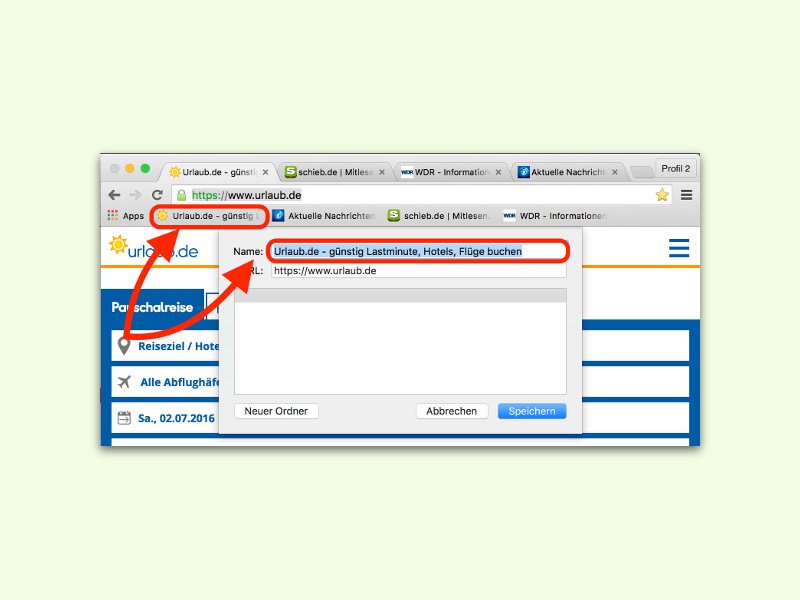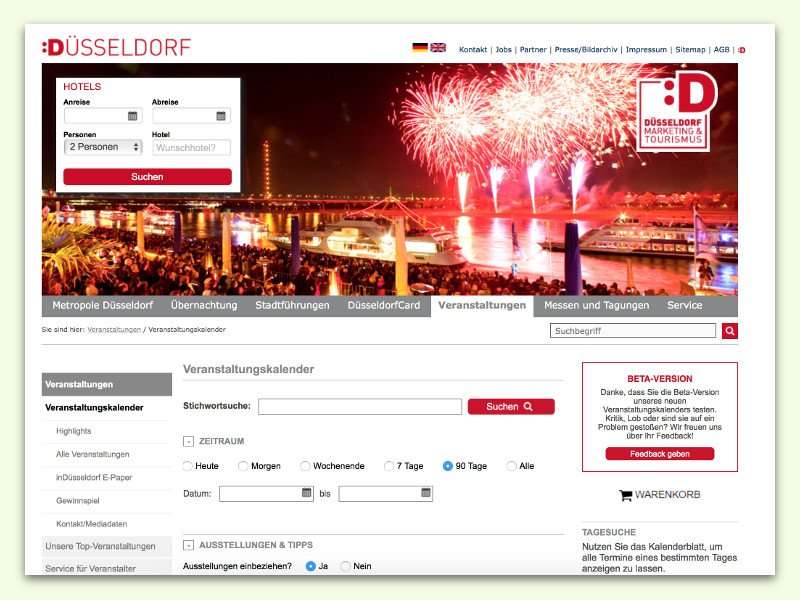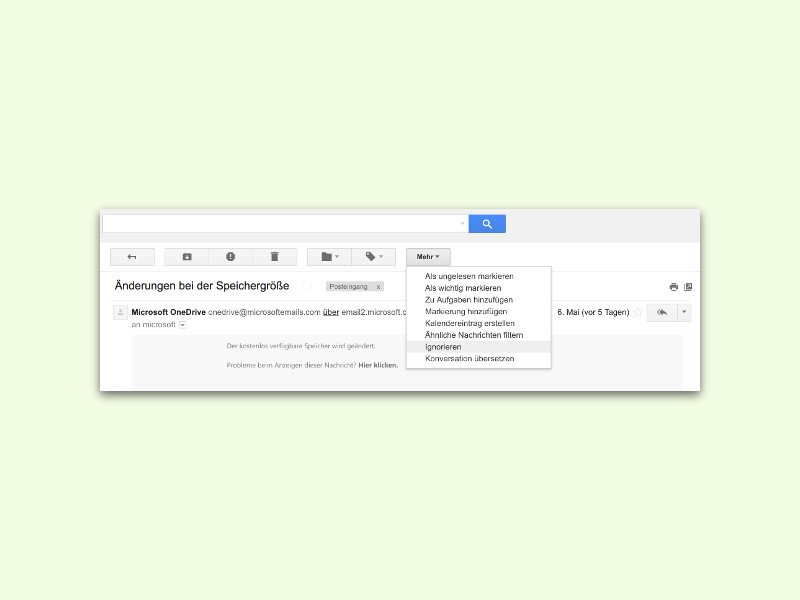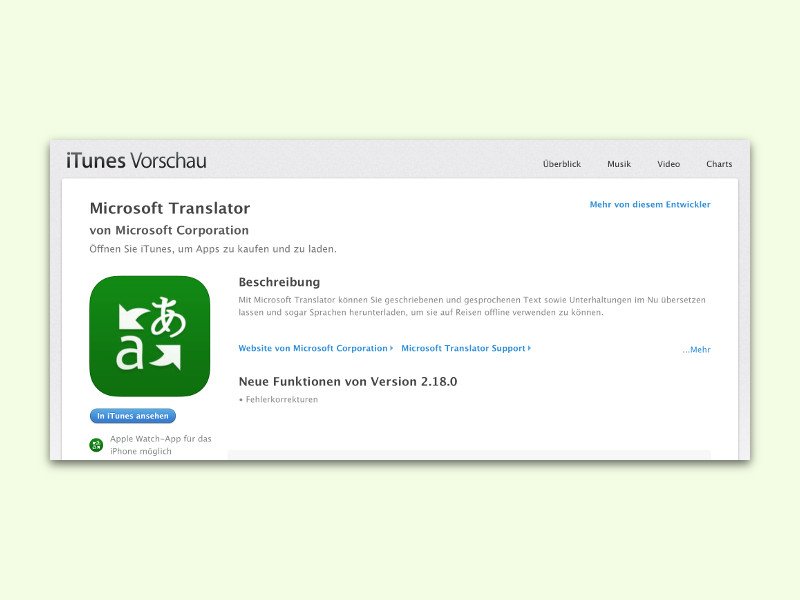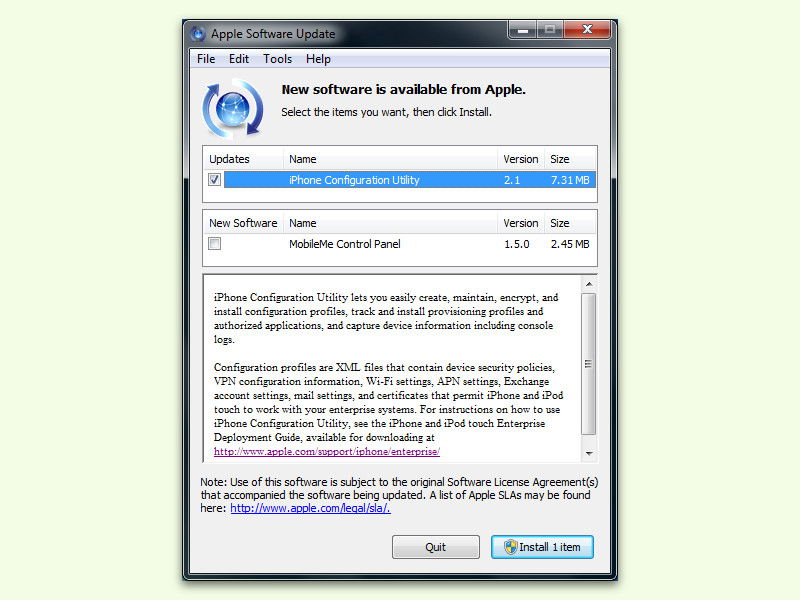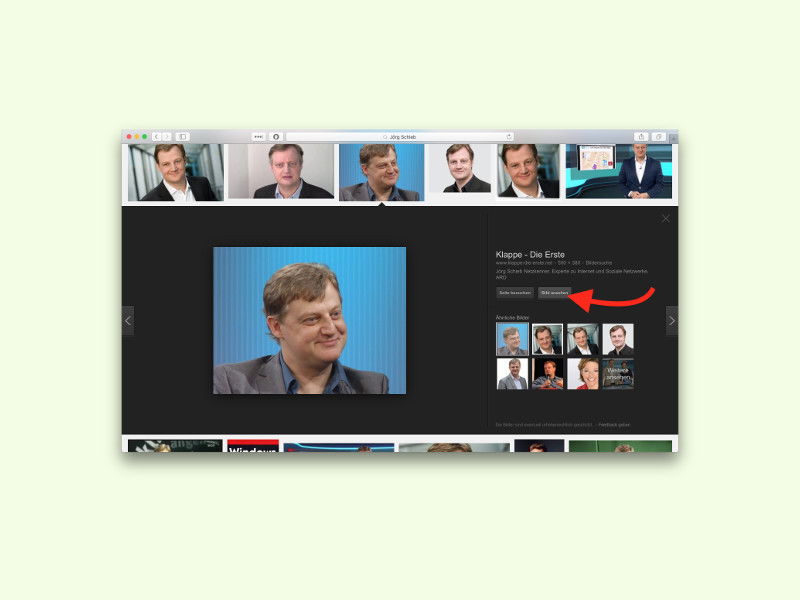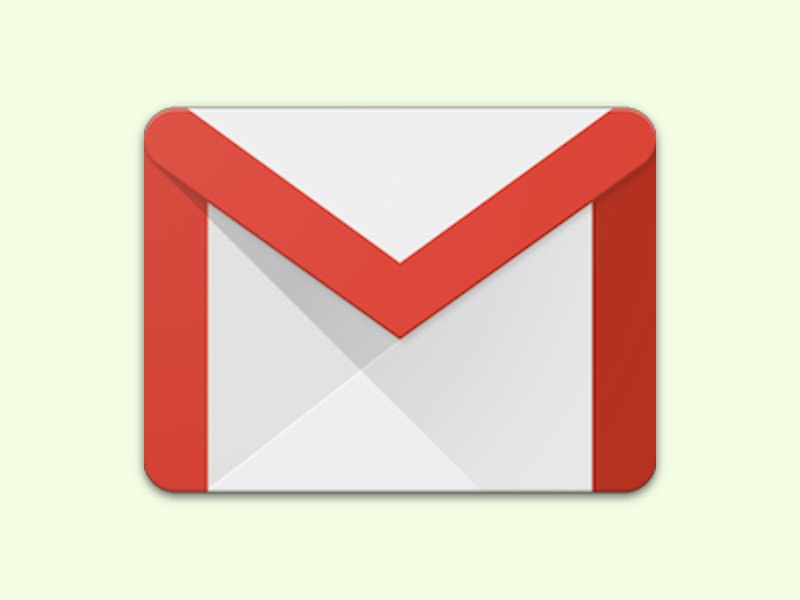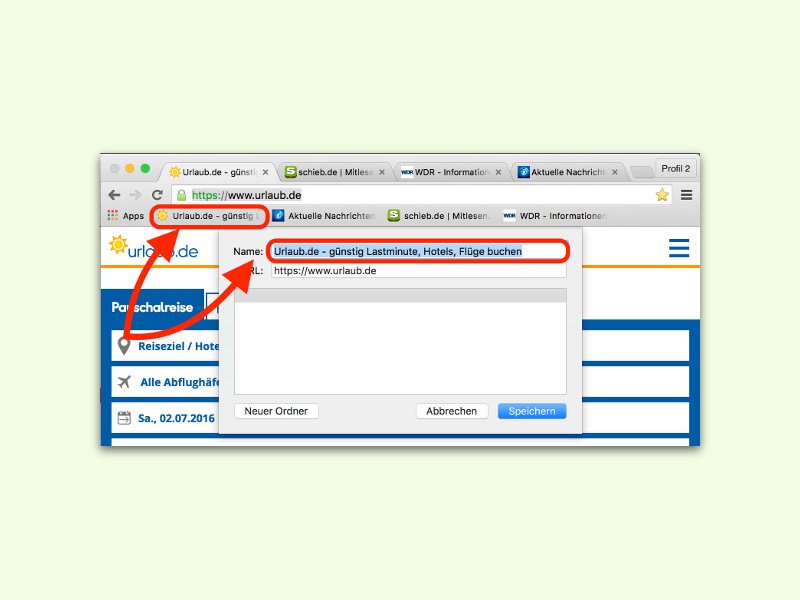
03.07.2016 | Internet
Unterhalb der Adresse der aktuellen Webseite zeigt der Chrome-Browser eine Leiste, in die man Symbole von Seiten für später ablegen kann. Das Problem: Speichert man eine Menge Seiten, reicht der Platz nicht aus. Dann ist es Zeit, Platz zu schaffen.

01.06.2016 | Tipps
Wer mehrere Skype-Accounts hat, kann sie auch gleichzeitig nutzen. Allerdings geht das nur mit einem Trick. Wir beschreiben, wie man dazu in Windows vorgeht.
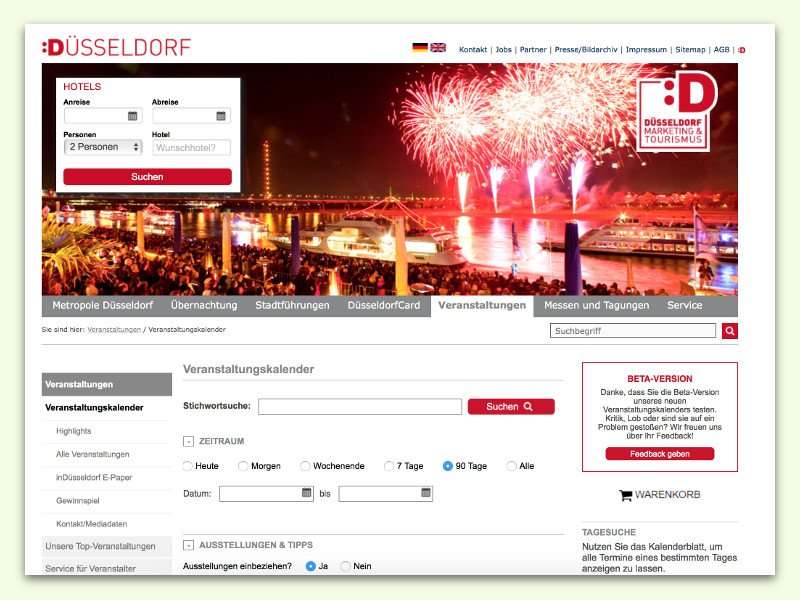
22.05.2016 | Tipps
Bei schönem Wetter in der Bude sitzen, das muss nicht sein. Wo als Nächstes etwas los ist, findet man schnell heraus – natürlich im Internet. Man muss nur wissen, wo man suchen muss.
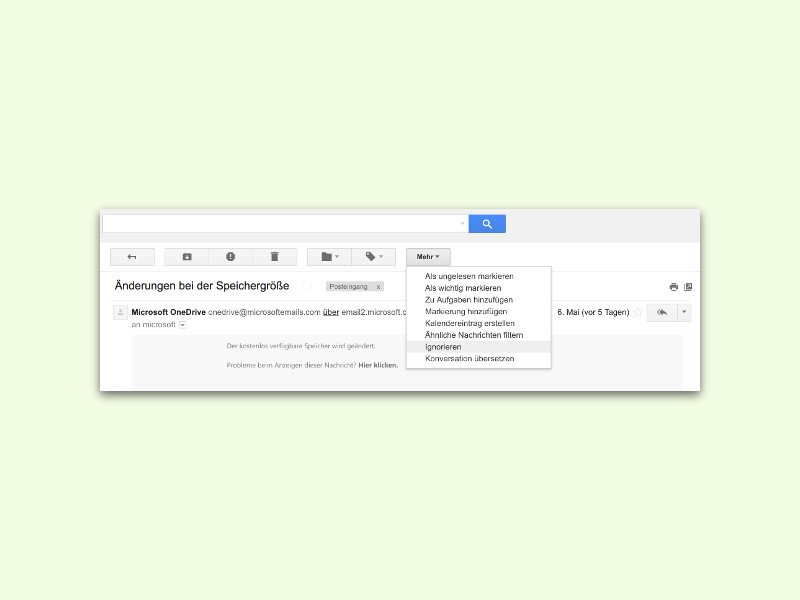
11.05.2016 | Tipps
Beteiligen sich mehrere Personen an einer Unterhaltung per eMail und CC-Zeilen, muss nicht immer die ganze Runde alle Antworten erhalten. Klicken die Kollegen zu oft auf „Allen antworten“, entsteht schnell eine Nachrichten-Flut. Für diesen Fall lassen sich Unterhaltungen in Gmail auch stumm schalten.
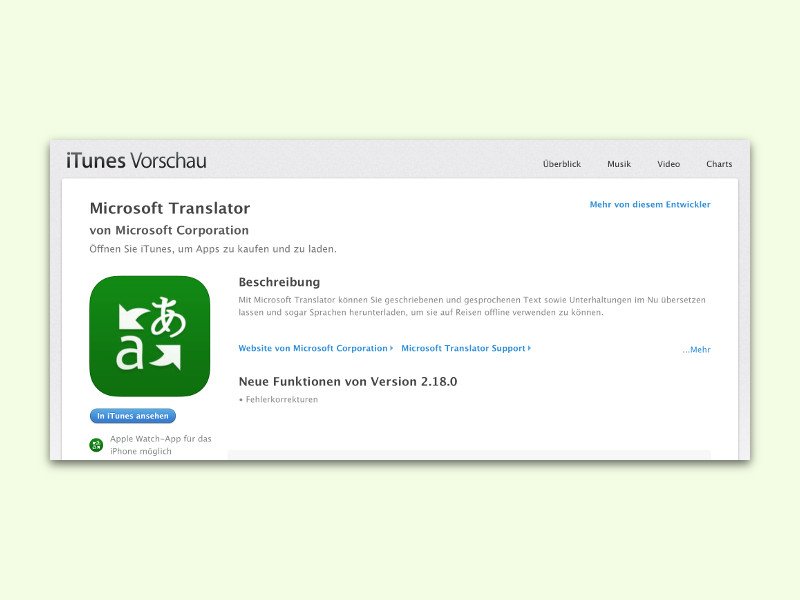
07.05.2016 | Tipps
Chrome am Desktop und in iOS können Internet-Seiten direkt übersetzen lassen, wenn sie nicht in Deutsch vorliegen. Bei Safari für iOS klappt das nicht so einfach. Es sei denn, man nutzt die kostenlose Microsoft Translator-App.
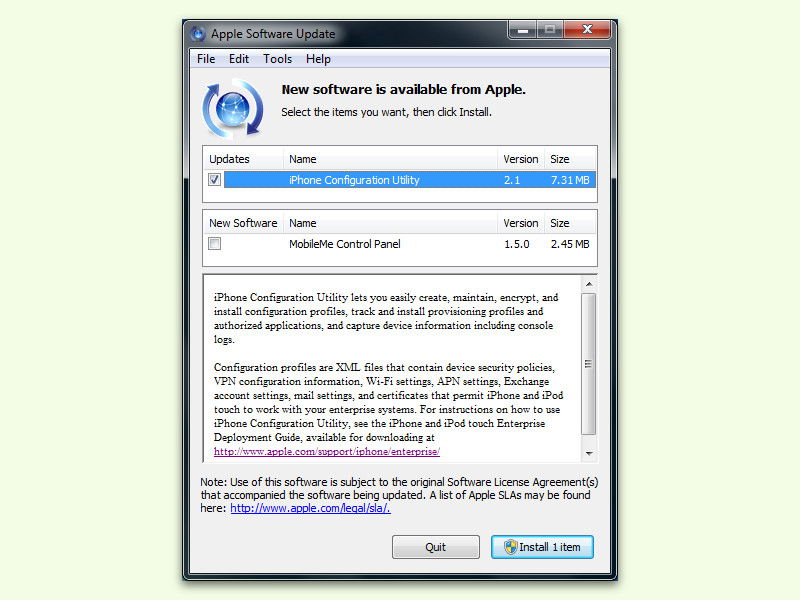
07.05.2016 | Windows
Apple-Software, die gibt es nicht nur am Mac, sondern oftmals auch als Windows-Version. Des Öfteren gibt Apple neue Versionen von iTunes und Co. frei, die sich dann gratis aus dem Internet laden lassen. Damit das einfacher geht, gibt’s das Apple Software Update.
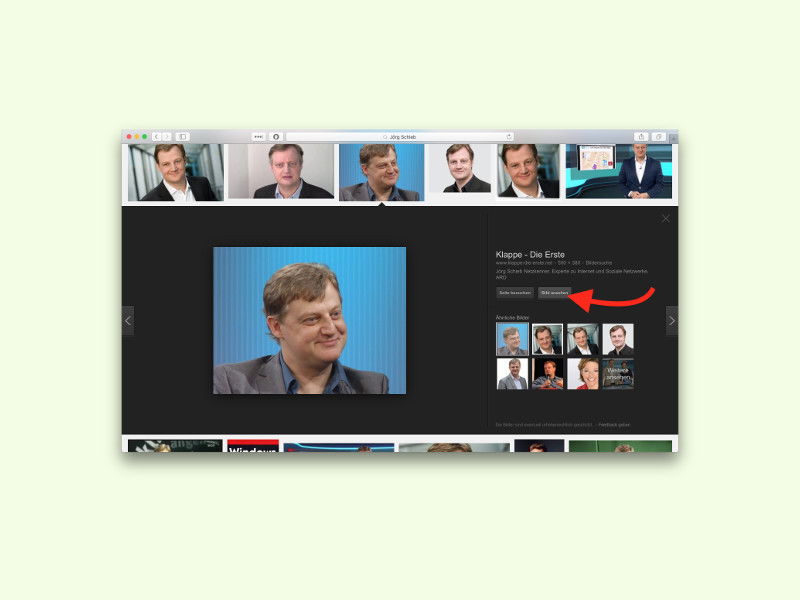
07.05.2016 | Tipps
Sucht man bei Google nach Fotos, öffnen sich diese beim Klick meist im Kontext der jeweiligen Webseite. Oft will man aber nicht die Ursprungs-Website sehen, sondern nur das reine Bild haben.
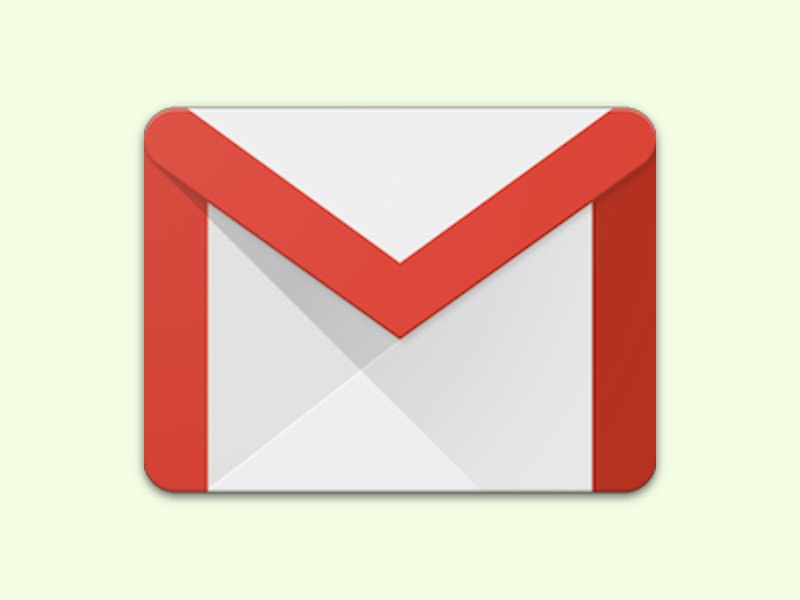
06.05.2016 | Tipps
Will man sich für einen Web-Dienst oder einen neuen Twitter- oder Instagram-Account registrieren, muss man eine eMail-Adresse angeben. Anstelle für ein Zweit-Konto extra ein separates eMail-Postfach erstellen zu müssen, gibt’s für Gmail-Nutzer einen Trick.